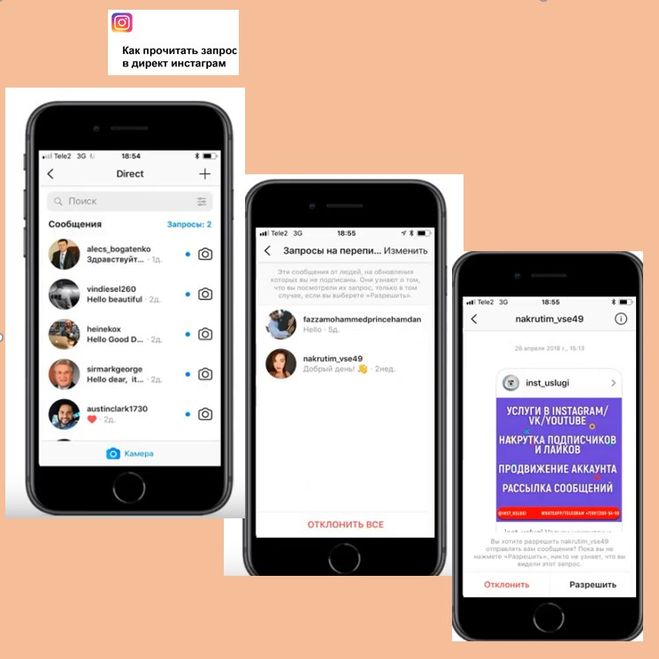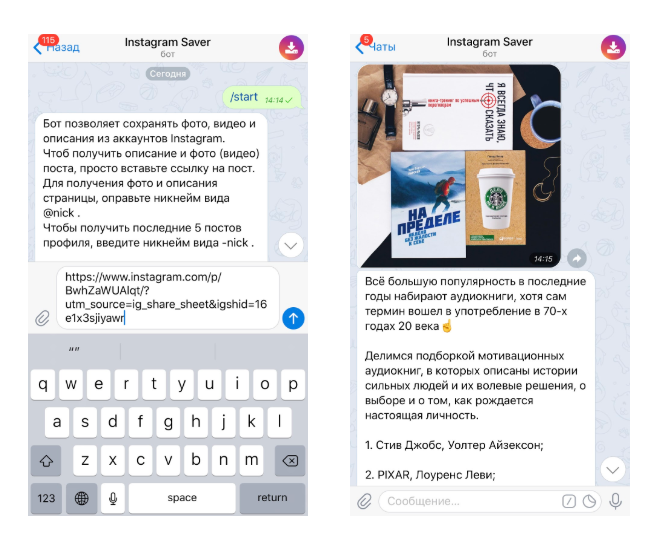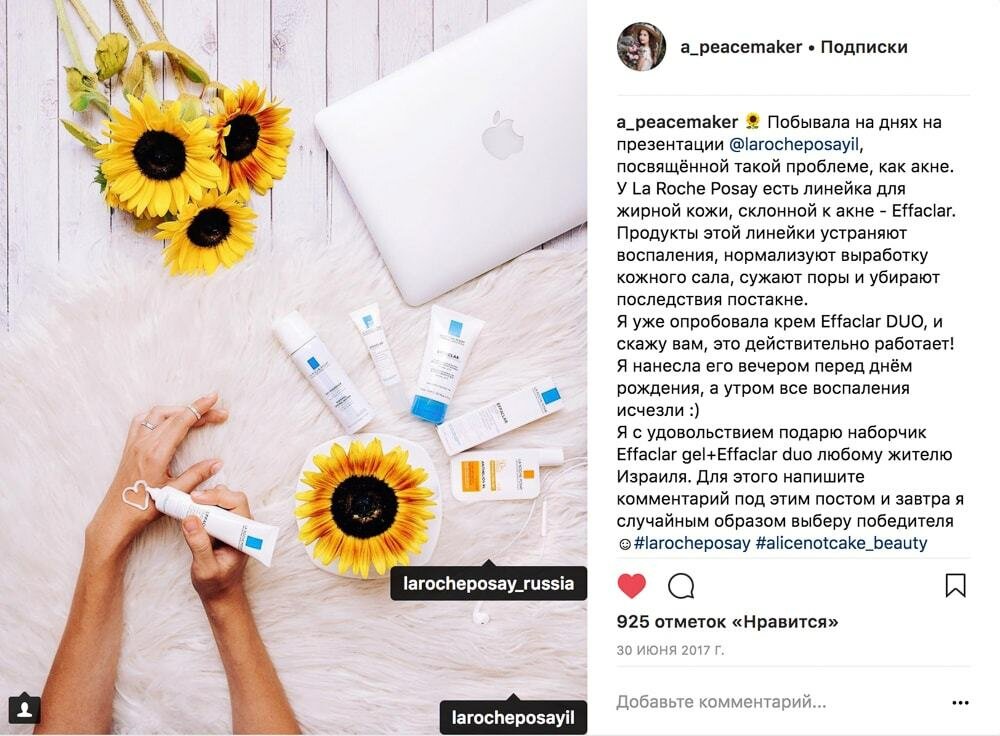Содержание
Как написать сообщение в Инстаграме на компьютере: 3 способа
Содержание
Как добавить комментарий в Instagram с компьютера
Как написать в Instagram в Direct на компьютере
Другие способы
Заключение
Пользователи популярной сети Instagram часто сталкиваются с проблемой, как написать сообщение в Инстаграме на компьютере. Для некоторых стало удивлением, что эта функция не доступна в Web-версии. Реально ли это сделать с компьютера?
Изначально Инстаграм был предназначен для смартфонов. Но в мире современных технологий нет ничего невозможного. Существует несколько вариантов, чтобы написать сообщение в директ Инстаграм на ПК.
Вариант написания зависит от того, что именно вы планируете сделать. Это письмо в личный чат либо комментарий с записи другого пользователя.
Как добавить комментарий в Instagram с компьютера
Для того, чтобы написать комментарий к записи с компьютера, лучше всего использовать неполную версию Instagram. Она все еще существует и доступна для различных браузеров. Сложностей с добавлением не возникнет.
Чтобы добиться поставленной задачи, нужно проделать несколько несложных шагов:
- Откройте браузер, которым вы пользуетесь, и найдите сайт Instagram. Если вы еще не заходили на сайт, то придется сначала пройти авторизацию, введя логин и пароль для личной записи.
- Найдите пост, к которому хотите добавить свой комментарий и кликните по нему. На экране увидите снимок или видео, а справа будет лента с другими комментариями пользователей.
- Внизу по лентой есть поле, «Добавить комментарий». Нажмите на эту область и напишите необходимый текст.
- После этого жмем Enter и готово.
Переписку можно вести в комментариях, делясь информацией. Это один из способов написать сообщение в Инстаграм через стационарный компьютер.
Как написать в Instagram в Direct на компьютере
Сложнее обстоят дела с отправкой сообщений, если вы хотите сделать это непосредственно через Direct. Официальная версия Инстаграм не предусматривает для компьютеров беседы в личном чате. Поэтому, перед тем, как написать кому-то в директ, в браузере понадобиться установить специальное дополнение. Без плагина ничего не получиться.
Существует, как минимум два способа обойти Instagram и отправить сообщение в директ. Первый вариант подходит для пользователей Windows 10. Для этого подойдет официальное приложение Instagram. Придерживайтесь следующих шагов:
- Откройте сайт Инстаграма через любой браузер, которым вы пользуетесь.
- На экране отобразиться главная страница с новостными сообщениями. Найдите значок с самолетиком, обозначающий Direct, в правом верхнем углу. Кликните на него, чтобы перейти в личную переписку.
- Если у вас есть чат с тем, кому вы хотите написать – просто откройте этот диалог.

- Чтобы создать новую беседу, нажмите на кнопку «новое сообщение»
- Выберите в списке друзей нужного человека или введите в графу поиска ник или имя
- Напишите текст и отправьте с помощью кнопки «отправить»
Второй вариант, если ваша система Windows младше, чем 8. Для этого скачивает эмулятор для Android. Лучше всего подойдет бесплатный эмулятор для смартфонов BlueStacks. С его помощью пишем текст прямо в директ через компьютер.
- Найдите эмулятор BlueStacks и скачайте на компьютер
- Установите приложение на ПК
- Когда программа установки завершиться, вам необходимо будет выбрать язык и ввести адрес своей электронной почты
- Далее устанавливаем приложение Instagram через эмулятор
- Приложению открываем доступ к файлам
На экране компьютера будет отображаться Инстаграм в мобильной версии. Все функции, доступные на телефоне, вы можете использовать в компьютере.
Другие способы
Существует еще один вариант, который поможет написать сообщения в Инстаграм на ПК. Но этот является не совсем удобным, так как он временный. Используйте сервисы для продвижения аккаунтов Instagram. Они предоставляют временный доступ к личным сообщениям пользователя.
Данные инструменты имеют ряд недостатков, на которые важно обратить внимание, перед тем, как писать сообщения в Инстаграм на ПК.
- Ваши личные данные могут попасть в руки мошенников, так как программа требует доступ к логину и паролю страницы
- Приложения для раскрутки платные, поэтому на бесплатное пользование у вас будет несколько дней
- Писать текст в новом диалоге нельзя; использовать можно только существующие беседы
Совет: после использования сервиса, нужно выйти и сменить пароль входа в аккаунт.
Среди подобных сервисов, можно воспользоваться программой Okogram.ru. клиент получит 7 бесплатных дней для пользования. Второй вариант – Idirect.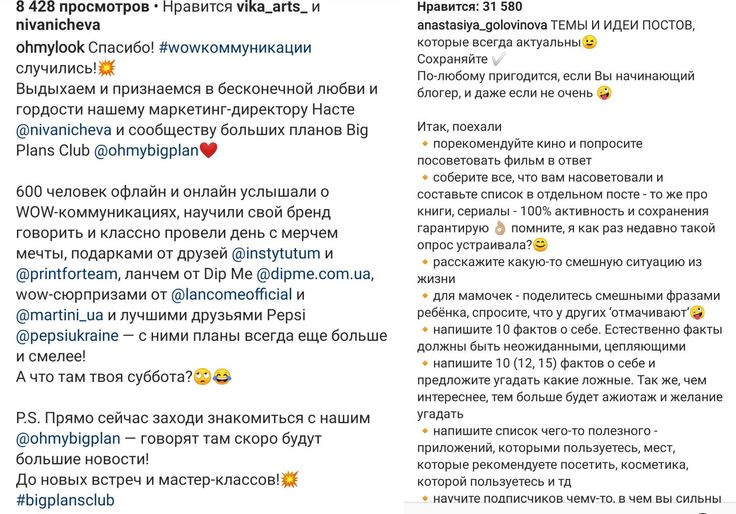 io. здесь вы получите бесплатно всего 6 дней.
io. здесь вы получите бесплатно всего 6 дней.
Отправить сообщение в личку можно через неофициальные приложения Инстаграм. Не все согласятся рискнуть использовать сервисы сторонних разработчиков. Более того, большинство из них являются платными. Среди самых популярных программ выделим:
- RuInsta (бесплатно)
- InstaPic (платно)
- Wingram (платно)
Важно: среди неофициальных приложений Instagram много мошеннических сервисов; выбирайте осторожно, прежде, чем начать использовать подобную программу.
Заключение
На сегодняшний день Инстаграм стал одной из самых успешных площадок для продаж и продвижения услуг в интернете. Вести бизнес или деловые беседы с телефона иногда не удобно, особенно, когда нужно быстро печатать. В этом может помочь компьютер.
К сожалению, полноценной веб-версии Instagram, с возможностью переписки, на данный момент нет. Но существуют другие доступные способы, как на компьютере в Инстаграме написать сообщение.
Популярное за неделю
Узнаем, как разблокировать издателя в Windows 10
Некоторые пользователи, перешедшие на Windows 10, сталкиваются с неприятной проблемой: при попытке установить какую-либо программу появляется сообщение об ошибке. В уведомлении написано, что издатель…
Как скинуть фото с iPhone на компьютер
В Apple постарались максимально закрыть операционную систему от вмешательства со стороны пользователей, что сделало ее наиболее безопасной ОС, но в то же время вызвало…
Создание базы данных в MS Access 2007: пошаговая инструкция
В современном мире нужны инструменты, которые бы позволяли хранить, систематизировать и обрабатывать большие объемы информации, с которыми сложно работать в Excel или Word.
Подобные хранилища используются…
как написать в личку, как переписываться, где посмотреть и прочитать, как переслать
В социальной сети Инстаграм сообщения отображаются в Директе. В созданном для публикации фото и видео контента сервисе пользователям-новичкам бывает сложно понять, куда приходят сообщения и где в Инстаграме их можно найти.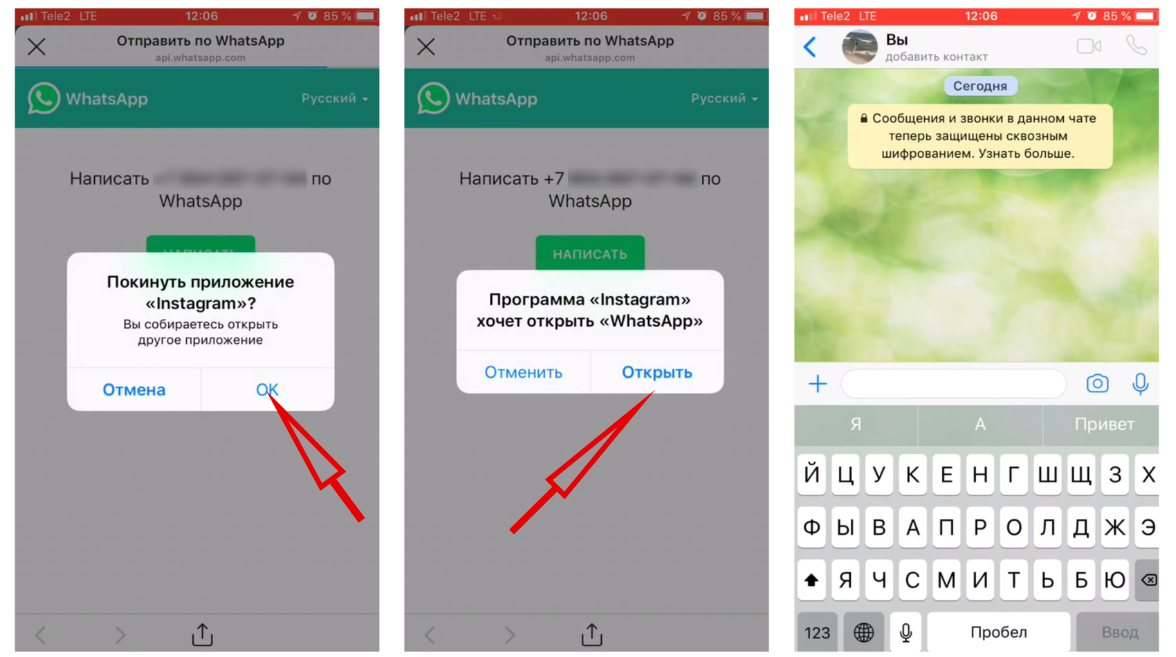 Этой важной функцией можно воспользоваться как со смартфона, так и с компьютера.
Этой важной функцией можно воспользоваться как со смартфона, так и с компьютера.
Содержание
- Что такое Директ и где его искать
- Как отправить сообщение
- Как писать СМС
- Как вести переписку с компьютера
- Прочитал собеседник смс или нет
- Как удалить переписку
- Что такое запросы в Директе, где их найти
- Что такое уведомления
- Видеообзор:
Что такое Директ и где его искать
За долгие годы пользования другими социальными сетями люди привыкли к таким выражениям, как «личное сообщение», «личка», «ЛС». Ещё раньше появилось выражение «написать в приват». Но в соцсети Instagram появился раздел для личных переписок под названием Direct. Поэтому сейчас уже привычными являются выражения «подробности в Директ», «обращаться в Директ» и подобные им. Это абсолютный синоним личным сообщениям.
Неопытные пользователи сразу разобраться не могут, где сообщения в Инстаграме. Чтобы человек долго не мучился, перелистывая вкладки, искать Директ надо на странице новостей. Она скрывается под первым значком в виде домика. Если нажать на значок, он становится черным. На этой странице в правом верхнем углу есть значок в форме самолётика. Это и есть раздел Директ.
Она скрывается под первым значком в виде домика. Если нажать на значок, он становится черным. На этой странице в правом верхнем углу есть значок в форме самолётика. Это и есть раздел Директ.
Как отправить сообщение
Некоторые пользователи сталкиваются с проблемами, не зная, как написать сообщение в Инстаграме первыми. Для этого можно воспользоваться такими удобными способами:
- Через Директ, воспользовавшись поиском в верхней части экрана. Нужно знать ник потенциального собеседника. Можно ввести несколько начальных букв, и система предложит все варианты из списка подписок и подписчиков. После нажатия на нужного пользователя сразу откроется диалог с ним.
- Через Директ, воспользовавшись кнопкой «Создать чат». Она скрыта под значком в правом верхнем углу в виде квадрата с карандашом. Устройство выдаст рекомендации. Можно также самостоятельно воспользоваться поиском, ввести нужный ник, выбрать пользователя. Затем нажать кнопку в правом верхнем углу «Создать чат».

- Через поиск в подписках. Нужно открыть раздел личной страницы, затем перейти в подписки или подписчики. В поиске отыскать нужного человека через введение ника, открыть профиль. Под описанием размещены активные кнопки. Нужно выбрать «Написать», откроется окно с диалогом.
Также в Инстаграме можно создавать чаты для групповых переписок. Максимальное количество участников – 32 человека.
Чтобы создать диалог, нужно зайти в Директ, нажать в правом верхнем углу «Создать чат». Через поиск найти нужных пользователей. В списке должно быть не меньше 2 человек. Также нажать надпись «Создать чат». Откроется окно с диалогом, где можно дать название группе и отправлять сообщения сразу всем участникам. Создатель чата может менять настройки, добавлять и удалять участников, управлять уведомлениями.
Как писать СМС
Мало просто найти, где находятся сообщения в социальной сети. Нужно разобраться, как писать сообщения в Инстаграме:
- После того, как пользователь открыл новый диалог с собеседником, он видит перед собой абсолютно пустое поле.

- Вверху будет ник собеседника, внизу рабочая панель.
- Нужно коснуться строки, где подсвечивается надпись «Отправьте сообщение».
- После этого появится виртуальная клавиатура. На ней пользователь может набирать любой текст аналогично, как на реальной клавиатуре.
- Когда человек начнет набирать текст, появится слева внизу активная синяя кнопка «Отправить».
- Её необходимо будет нажать, чтобы начать диалог.
Важно не забывать о том, что в Инстаграм сообщения можно отправлять не только текстовые. Здесь доступны и дополнительные возможности:
- Отправка голосовых сообщений. Нужно зажать пальцем значок микрофона. Затем продиктовать в микрофон телефона всю необходимую информацию, не отпуская палец от значка. Можно будет заметить голубую панель, которой отображается голосовая запись. Если человек сказал что-то лишнее или передумал отправлять сообщение, он может его удалить, не отправляя. Не отпуская палец во время записи, нужно сдвинуть его влево до значка с урной, чтобы удалить.
 При правильном удалении запись загорится красным цветом и исчезнет.
При правильном удалении запись загорится красным цветом и исчезнет. - Отправка изображений и видео из галереи – это второй значок в виде картинки. Он идет следом за микрофоном. При нажатии откроется галерея, где можно выбирать сразу несколько изображений. Или вставить видеоролик длительностью до 1 минуты.
- Отправка Giphy. Иногда анимированные изображения могут передать эмоции, чувства, поздравления лучше любых слов. В последнем разделе под значком в виде квадратика со смайликом и загнутым уголком большой выбор гифок. Воспользовавшись поиском, можно вписать туда любую эмоцию. Например, грусть, смех, любовь. И выбрать подходящий вариант из подборки.
- Отправка реального фото. Через значок камеры в левом нижнем углу можно попасть в передний объектив смартфона. Можно моментально сделать снимок и отослать пользователю в переписке. Плюс такой камеры в том, что в ней доступны различные маски, эффекты, режимы.
Как вести переписку с компьютера
Хорошо, если человек знает, как написать сообщение в Инстаграмме в личку через приложение.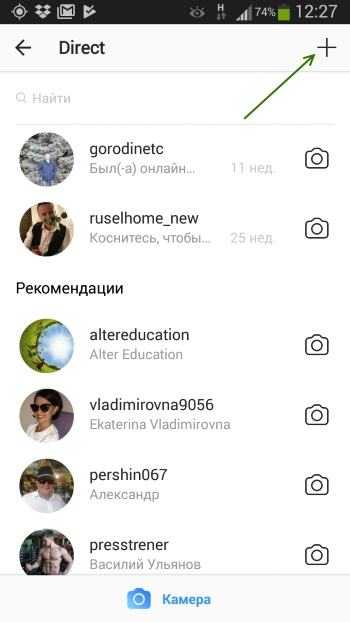 Ему будет проще разобраться с этой функцией в веб-версии Instagram на компьютере или ноутбуке. Изначально Директ не был предусмотрен в веб-версии. Но люди находили способы переписываться и без него. Сейчас многое изменилось. Социальная сеть улучшается, совершенствуется. Поэтому переписываться теперь можно с таким же удобством, как и со смартфона. Для этого нужно:
Ему будет проще разобраться с этой функцией в веб-версии Instagram на компьютере или ноутбуке. Изначально Директ не был предусмотрен в веб-версии. Но люди находили способы переписываться и без него. Сейчас многое изменилось. Социальная сеть улучшается, совершенствуется. Поэтому переписываться теперь можно с таким же удобством, как и со смартфона. Для этого нужно:
- в любом браузере открыть официальный сайт Instagram, авторизоваться;
- после входа будет открыта лента;
- в правом верхнем углу размещены все основные значки панели управления;
- сразу после домика вторым будет значок самолётика. О такой же, как и в мобильной версии;
- он и открывает раздел Директа, где можно писать в Инстаграм, сообщения любому пользователю из существующих диалогов, используя обычную клавиатуру. Также здесь можно создать новый диалог с любым пользователем.
Через веб-версию нельзя записывать голосовые сообщения для собеседников. Но уже отправленные или полученные можно прослушивать.
Также читайте: Сколько нужно подписчиков в Инстаграме чтобы зарабатывать: с какого количества можно получать деньги за рекламу
Прочитал собеседник смс или нет
Адресантов интересует не только то, как в Инстаграмме написать сообщение, но и проверить, прочитал ли его адресат. Это легко можно проверить, если открыть с ним личный диалог. Когда человек получает сообщение, он может видеть уведомление о нём, но не открыть его. После того, как он его прочитает, под текстом появится подпись более мелким шрифтом «Просмотрено».
Аналогичным образом можно убедиться в том, что сообщение прочитано и в веб-версии Инстаграм. Под текстом последнего сообщения должна гореть надпись «Просмотрено». Иногда из-за сбоя в сети смс не отправляется. Оно либо самостоятельно исчезает из диалога, либо рядом появляется красный значок с уведомлением об ошибке.
Как удалить переписку
После отправки смс человек может пожалеть о написанном в нем. Или по ошибке может отправить не тот текст, фотографию или видео. Поэтому нужно понять, где в Инстаграмме сообщения можно удалять. Если проблема заключается в одном некорректном месседже, нужно выполнить такие действия:
Поэтому нужно понять, где в Инстаграмме сообщения можно удалять. Если проблема заключается в одном некорректном месседже, нужно выполнить такие действия:
- открыть Директ;
- найти интересующий диалог;
- зажать палец на тексте сообщения, которое нуждается в удалении;
- выбрать пункт «Отменить отправку»;
- после нажатия смс удалится сразу у всех участников переписки. Но это не дает гарантию того, что адресат не успел его увидеть.
Проделать аналогичные действия с входящими сообщениями невозможно. Единственный вариант – это удалить всю переписку целиком. Для этого в списке диалогов в Директе нужно зажать палец на каком-то конкретном. В появившемся меню нажать кнопку «Удалить чат».
Что такое запросы в Директе, где их найти
Перед тем, как переписываться в Инстаграме с конкретным пользователем, нужно убедиться, что он не написал первым. В Директе Инстаграм существует раздел запросов на переписку. Он находится в верхней части экрана, подсвечивается синим цветом.
Запросы – это те же сообщения, но они не отображаются в основном списке диалогов. А все из-за того, что их пишут люди, не подписанные на профиль конкретного человека. Поэтому их смс сразу переходят в раздел «Запросы».
Многие коммерческие аккаунты, не зная об этой функции, могут терять многих клиентов. Они активно продвигают свой профиль, занимаются рекламой, но не обращают внимания на раздел «Запросы». А там накапливается довольно большое количество обращений. Поэтому важно знать, как посмотреть сообщения в Инстаграм, которые находятся в запросах.
Что такое уведомления
По умолчанию в настройках Инстаграм включены всевозможные уведомления. Если пользователь их не менял, ему будут приходить уведомления:
- о запросах на переписку от сторонних аккаунтов;
- о сообщениях от людей из подписок;
- запросы на присоединение к группе;
- запросы на входящие видеочаты.
Если человек отправляет запрос, то уведомление будет выглядеть так: « *имя пользователя* хочет отправить вам сообщение». Если это SMS от подписчика, уведомление будет выглядеть: « *имя пользователя* отправил(-а) вам сообщение». Как прочитать сообщение в Инстаграме – достаточно кликнуть по уведомлению на главном экране. Оно перенесет пользователя в открытый диалог в Директе. Уведомления на смартфоне можно случайно закрыть. Или такая функция может быть вовсе выключена. В этом случае в профиле Instagram на значке Директа в виде самолетика будет гореть цифра 1, если там одно новое сообщение. Их может быть больше, в зависимости от количества будет меняться и цифра.
Если это SMS от подписчика, уведомление будет выглядеть: « *имя пользователя* отправил(-а) вам сообщение». Как прочитать сообщение в Инстаграме – достаточно кликнуть по уведомлению на главном экране. Оно перенесет пользователя в открытый диалог в Директе. Уведомления на смартфоне можно случайно закрыть. Или такая функция может быть вовсе выключена. В этом случае в профиле Instagram на значке Директа в виде самолетика будет гореть цифра 1, если там одно новое сообщение. Их может быть больше, в зависимости от количества будет меняться и цифра.
Видеообзор:
Есть обновленние в подсказках» src=»https://www.youtube.com/embed/mHqT0ahGf3M?feature=oembed» frameborder=»0″ allow=»accelerometer; autoplay; clipboard-write; encrypted-media; gyroscope; picture-in-picture» allowfullscreen=»»>Все полезное о Инстаграм — instagramer.info
Официальный сайт — www.instagram.com
Как отправить прямое сообщение в Instagram Чайники
Исследуйте книгу Купить на Amazon
Instagram предлагает так много возможностей для взаимодействия с другими людьми. Один из способов, которым вы можете воспользоваться, — прямой обмен сообщениями. Отправка прямых сообщений в Instagram позволяет вам взаимодействовать с другими, не выкладывая все на всеобщее обозрение. Продолжайте читать, чтобы узнать, как отправить прямое сообщение в Instagram.
Если вы хотите начать разговор с помощью текстового сообщения, Instagram поможет вам. Следуй этим шагам:
- Если экран Direct не открыт, коснитесь или щелкните значок Instagram Direct (он выглядит как бумажный самолетик) в правом верхнем углу главного экрана.

Значок Instagram Direct расположен в правом верхнем углу главного экрана.
Сюда же вы получаете новые сообщения. Над значком Директа отображается красный кружок с количеством ожидающих вас сообщений. Ваши новые сообщения отображаются, когда вы нажимаете на номер.
- Коснитесь или щелкните значок карандаша в квадратном значке.
Создайте новое сообщение, нажав + в правом верхнем углу экрана.
Появится экран Новое сообщение.
- Найдите имя в поле поиска или прокрутите список предлагаемых, чтобы найти получателей, а затем коснитесь или щелкните их имена пользователей.
На странице Новое сообщение можно выбрать получателей сообщения.
Справа от каждого имени получателя появляется синяя галочка после того, как вы коснетесь или щелкните ее. Вы также можете выполнить поиск одного или нескольких получателей.
- На iPhone коснитесь или щелкните «Далее».
 На Android окно сообщения появляется внизу экрана после того, как вы выберете одного или нескольких получателей.
На Android окно сообщения появляется внизу экрана после того, как вы выберете одного или нескольких получателей. - Начните вводить текст в поле сообщения в нижней части страницы и нажмите «Отправить», когда закончите свое сообщение.
Введите новое сообщение на экране сообщений в нижней части страницы.
- Вернитесь к экрану Direct, коснувшись или щелкнув значок <.
Сообщение, которое вы только что отправили, появится вверху списка. Каждая запись сообщения в списке показывает имя получателя или группы, а затем указывает, активен ли получатель сейчас или когда он был активен в последний раз.
Просмотрите свое сообщение на экране, коснувшись записи сообщения.
- Вернитесь на главный экран Instagram, коснувшись или щелкнув значок <.
Вы можете отменить отправку сообщения, удерживая сообщение. Затем нажмите «Отменить отправку» (iPhone) или «Отменить отправку сообщения» (Android), чтобы отменить его отправку.
 Сообщение теперь удалено из беседы (но, возможно, оно было замечено, если контакт быстро читает сообщения!).
Сообщение теперь удалено из беседы (но, возможно, оно было замечено, если контакт быстро читает сообщения!).
Обмен фотографиями и видео через прямое сообщение в Instagram
Если отправка текстового сообщения слишком утомительна для вас, вы можете сделать фото или видео (или использовать одно из фотопленки) и отправить другому человеку. Вы даже можете настроить фотографию с помощью текста, фильтров, GIF-файлов и многого другого.
- На главном экране Direct коснитесь или щелкните синюю ссылку Камера.
Ссылка на камеру находится внизу главной страницы Instagram Direct.
Если вам нужно перейти на экран Direct, сначала коснитесь или щелкните значок Direct на главном экране или в окне Instagram.
- Сделайте снимок, коснувшись или нажав белую кнопку, или удерживайте белую кнопку, чтобы снять видео. Кроме того, вы можете выбрать фото или видео из фотопленки, коснувшись маленького квадрата в левом нижнем углу экрана камеры и выбрав фото/видео, коснувшись его.

Нажмите (для фото) или удерживайте (для видео) белую кнопку, чтобы сделать фото или видео.
Значок переключения камер появляется справа от белой кнопки, чтобы при необходимости можно было переключаться между передней и задней камерами. Если вы недовольны тем, что сняли, коснитесь X, чтобы удалить фото или видео, и повторите попытку.
- Если вы хотите наложить текст поверх фотографии или видео, коснитесь или щелкните значок текста (Aa). Введите сообщение и нажмите «Готово».
Добавьте текст к фотографии, нажав кнопку Aa.
Фотографии и видео здесь имеют все те же настраиваемые возможности, что и в историях Instagram.
- Нажмите «Отправить» > в правом нижнем углу.
- Выберите получателей, прокрутив список получателей и нажав «Отправить» рядом с одним или несколькими именами пользователей.
Фотография будет отправлена сразу же, и внизу экрана появится синяя полоса с надписью «Готово».
 Вы также можете отправить свою фотографию для показа в истории Instagram или в списке «Только для близких друзей».
Вы также можете отправить свою фотографию для показа в истории Instagram или в списке «Только для близких друзей».Выберите получателей сообщения, нажав «Отправить», или поделитесь в своей истории или с близкими друзьями, нажав «Поделиться».
Вы можете найти получателя, коснувшись поля поиска над списком и введя условия поиска. По мере ввода в списке результатов появляются имена пользователей, наиболее точно соответствующие вашим терминам. Когда вы найдете имена искомых получателей, коснитесь или щелкните их имена в списке.
- Нажмите «Готово».
Появится прямой экран, содержащий сообщение, которое вы отправили получателю, в верхней части списка сообщений.
Прямые сообщения являются личными, и Instagram означает это — вы не можете сделать несколько вещей с прямым сообщением, которые вы можете сделать с общедоступным сообщением:
- Вы не можете делиться фотографиями или видео, отправленными с помощью Instagram Direct, на другие веб-сайты социальных сетей.

- Любые хэштеги или местоположения, которые вы добавляете в личное сообщение, недоступны для поиска в Instagram.
- Ваши сообщения не будут отображаться на экране ленты новостей или в вашем профиле. Однако вы можете отправить фото или видео, снятое в Instagram Direct, в свою историю Instagram.
Фотографии и видео остаются навсегда или они исчезают? Ответ: это зависит. Если вы отправляете фото или видео, используя метод, описанный ранее, фото или видео остаются доступными для просмотра в сообщении получателя на неопределенный срок. Однако, если вы хотите отправить исчезающее фото или видео, следуйте этим инструкциям:
- Коснитесь или щелкните значок Instagram Direct, который появляется в правом верхнем углу главного экрана.
- Введите функцию поиска, чтобы найти нужный контакт, и коснитесь его имени, как только вы найдете нужного человека, или прокрутите существующие сообщения, чтобы найти нужного человека.
Если у вас был предыдущий разговор с контактом, появится старая ветка сообщений.
 В противном случае вы увидите пустой экран с именем контакта вверху и панелью сообщений внизу.
В противном случае вы увидите пустой экран с именем контакта вверху и панелью сообщений внизу. - Коснитесь синего значка камеры внизу экрана, чтобы перейти к камере.
- Сделайте снимок, коснувшись или щелкнув белую кнопку, или удерживайте белую кнопку, чтобы снять видео.
Значок переключения камер появляется справа от белой кнопки, чтобы при необходимости можно было переключаться между передней и задней камерами. Если вы недовольны тем, что сняли, коснитесь X, чтобы удалить фото или видео, и повторите попытку.
Если вы предпочитаете использовать фото или видео, которые вы сняли ранее, вы можете выбрать одно из фотопленки, коснувшись маленького квадрата в левом нижнем углу экрана камеры и выбрав фото/видео, коснувшись его. Вы также можете выбрать сразу несколько фотографий/видео, нажав «Выбрать несколько», нажав на каждую нужную миниатюру и нажав «Далее» в нижней части экрана.
Выберите ранее снятые фотографии или видео, коснувшись маленького квадрата в левом нижнем углу экрана камеры.

- Если вы хотите наложить текст поверх фотографии или видео, коснитесь или щелкните значок текста (Aa). Введите сообщение и нажмите «Готово».
Фотографии и видео здесь имеют все те же настраиваемые возможности, что и в историях Instagram.
- После завершения любой настройки вы можете решить, как вы хотите, чтобы фотография отображалась, прокручивая влево или вправо непосредственно над словами, чтобы выбрать «Просмотреть один раз», «Разрешить повторное воспроизведение» или «Сохранить в чате».
выберите способ просмотра вашего сообщения.
View Once разрешает один просмотр, а затем исчезает. Разрешить повторное воспроизведение разрешает один просмотр и одно повторное воспроизведение, после чего оно исчезает. Keep In Chat сохраняет фото или видео в цепочке сообщений на неопределенный срок. - После выбора способа просмотра нажмите кнопку Отправить.

Вы также можете нажать кнопку «Отправить другим», если хотите отправить сообщение в свою историю Instagram, только близким друзьям или другим контактам.
Об этой статье
Эта статья из книги:
- Instagram для чайников,
Об авторах книги:
Дженн Херман , консультант по социальным сетям и всемирно известный эксперт по Instagram, пишет Блог в социальных сетях Jenn’s Trends.
Corey Walker предлагает стратегию социальных сетей, контент, управление рекламой и аналитику, ориентированные на Instagram и Facebook.
Эрик Бутоу предоставляет бизнесу услуги по дизайну веб-сайтов, онлайн-маркетингу и технической документации.
Дженн Херман , консультант по социальным сетям и всемирно известный эксперт по Instagram, ведет популярный блог в социальных сетях Jenn’s Trends.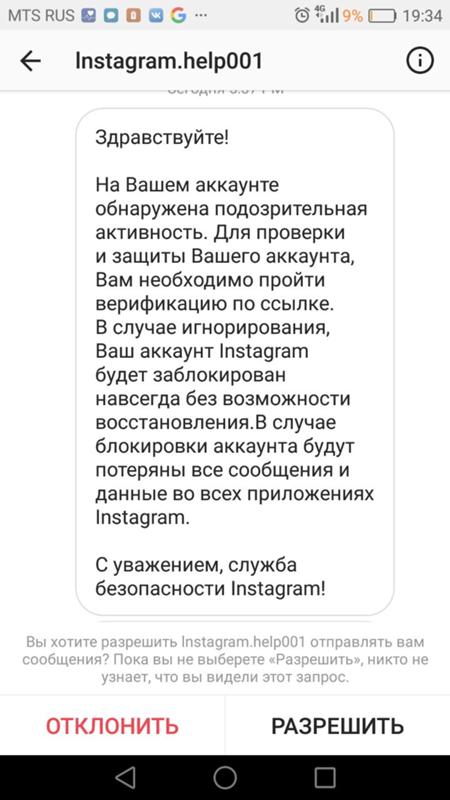
Corey Walker предлагает стратегию социальных сетей, контент, управление рекламой и аналитику, ориентированные на Instagram и Facebook.
Эрик Бутоу предоставляет услуги по разработке веб-сайтов, онлайн-маркетингу и технической документации для предприятий.
Джон Сонмез — разработчик программного обеспечения и автор двух бестселлеров: Полное руководство по карьере разработчика программного обеспечения и Навыки межличностного общения: руководство по жизни разработчика программного обеспечения . Он также является основателем блога Simple Programmer и канала на YouTube. Эрик Бутоу — владелец компании Butow Communications Group (BCG), которая предлагает услуги по разработке веб-сайтов, онлайн-маркетингу и технической документации для предприятий. Он является автором 32 книг о компьютерах и пользовательском опыте.
Эту статью можно найти в категории:
- Instagram ,
Полное руководство по Instagram DM.
 Используйте это с пользой!
Используйте это с пользой!
Прямые сообщения — это инструмент, позволяющий отправлять сообщения в Instagram. Все, что вы хотите знать об Instagram Direct с примерами и простыми словами, здесь. Из статьи вы узнаете, почему каждый бизнес должен использовать личные сообщения. Мы также поделимся несколькими новыми трюками для приложения. И не только о том, как вести личные сообщения в Instagram, но и о том, как использовать Instagram Direct для пользы вашего бренда.
Интерфейс инструмента Instagram похож на обычное приложение для чата, он довольно интуитивно понятен. Кстати, функция не всегда была в Instagram. Он появился через 3 года после запуска приложения Instagram. Это была пятая юбилейная версия социальных сетей. Теперь Директ — это золотая жила, возможности начинаются от обычного общения в чате и простираются до рассылки объявлений и совершения продаж. Но обо всем по порядку…
Прежде чем вы отправитесь взбираться на гору IG Direct, давайте изучим основы. Многие из вас наверняка знают основные принципы использования мессенджера и могут подумать, что статья для чайников.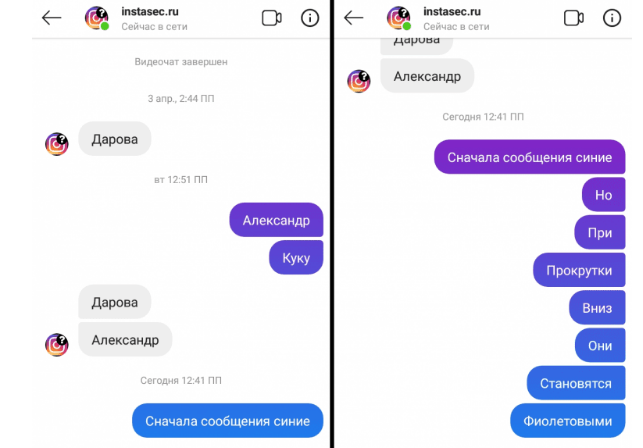 Но это не так. Мастеров личных сообщений тоже ждут крутые подсказки и открытия. Просто будьте терпеливы!
Но это не так. Мастеров личных сообщений тоже ждут крутые подсказки и открытия. Просто будьте терпеливы!
DM обычно используется в приложении. Но если батарея разряжена или приложение лагает, вы можете использовать другие менее тривиальные методы проверки сообщений в Instagram. Ниже мы расскажем, как пользоваться Instagram Direct с любого устройства.
Обычно пользователи попадают в свои сообщения в Директ и отправляют их через приложение Instagram. Это просто, это всегда под рукой, пока ваш iPhone не завис или не выключился.
Итак, чтобы просмотреть свои личные сообщения в Instagram, вам нужно открыть приложение и коснуться значка бумажного самолетика на главной странице. Здесь вы можете просматривать и читать сообщения.
Вы можете просматривать сообщения в Instagram со своего компьютера или ноутбука. Откройте Microsoft Store, найдите в поиске официальное приложение, установите его и авторизуйтесь под своим логином.
Настольная версия Instagram выглядит так же, как и мобильная, так что просто ищите знакомый бумажный самолетик.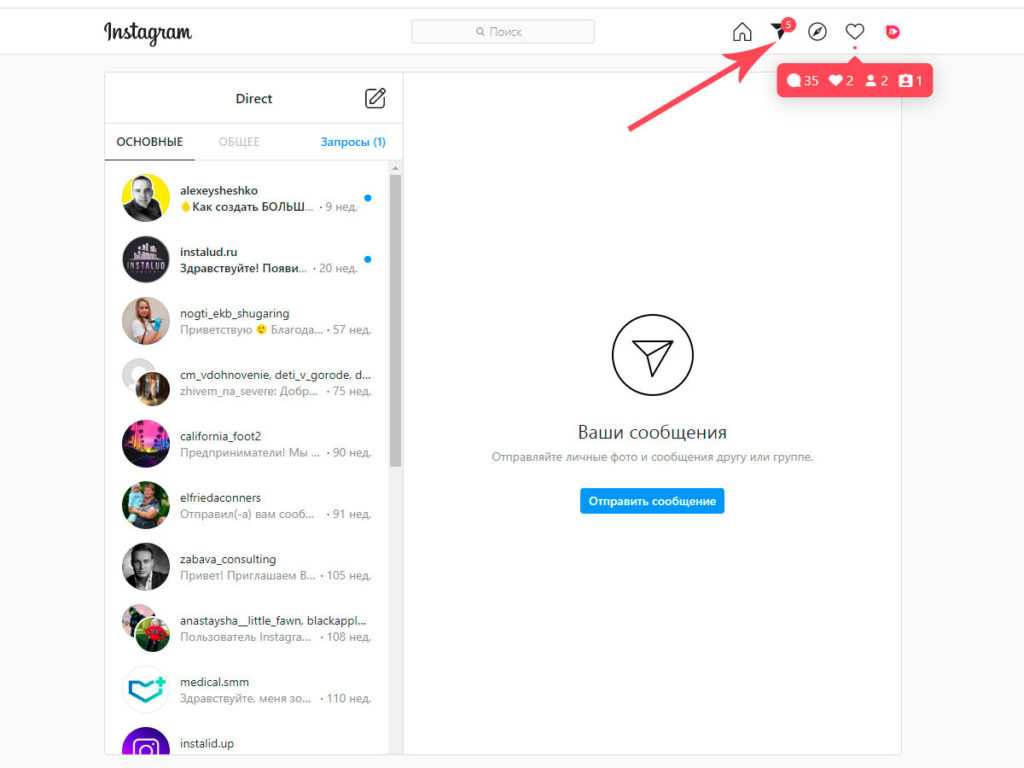 Таким образом, вы можете проверить свой Instagram DM.
Таким образом, вы можете проверить свой Instagram DM.
Недостатком является то, что настольное приложение работает только в Windows 10. Если у вас более ранняя версия, вы не можете использовать приложение.
Специальные веб-службы, которыми можно пользоваться через браузер, предназначены для использования с любого устройства.
Просто найдите один из них в строке поиска и скачайте, авторизуйтесь под своим логином и используйте все возможности Instagram для обмена сообщениями через компьютер.
Эмулятор — это особый сервис, копирующий операционную систему Android. Это позволяет использовать приложение для смартфона прямо с компьютера. Это также хороший способ найти сообщения в Instagram.
Сначала необходимо установить эмулятор, прежде чем открывать личные сообщения для просмотра сообщений в Instagram.
Например, скачайте BlueStacks. Откройте в нем GooglePlay и загрузите Instagram. Используйте приложение для социальных сетей так же, как на своем телефоне.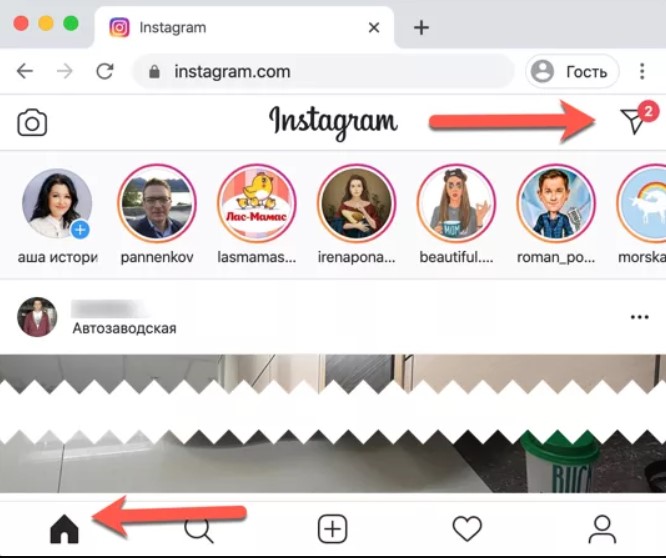 О том, как публиковать сообщения в Instagram с помощью BlueStack, мы писали здесь.
О том, как публиковать сообщения в Instagram с помощью BlueStack, мы писали здесь.
Отлично, теперь мы научились заходить в Instagram Direct с любого устройства. Теперь давайте узнаем, как использовать его основные функции для отправки и чтения сообщений.
Кстати, когда вы понимаете, как писать сообщения, у вас не возникает вопросов типа «Как прочитать или увидеть сообщение в Instagram?» больше.
Если вы никогда раньше не использовали DM со своего устройства, появляется белый экран после того, как вы открыли DM в Instagram, нажав значок молнии на главной странице.
Коснитесь значка ручки и бумаги в правом верхнем углу или активного слова «Отправить сообщение», чтобы отправить сообщение кому-нибудь в Instagram DM.
Здесь вы видите окно для ввода сообщения. Выберите получателя в строке поиска и начните писать имя пользователя. Выберите из списка пользователя Instagram, он автоматически добавится в строку отправки. Нажмите Чат.
Открывается чат с пользователем Instagram.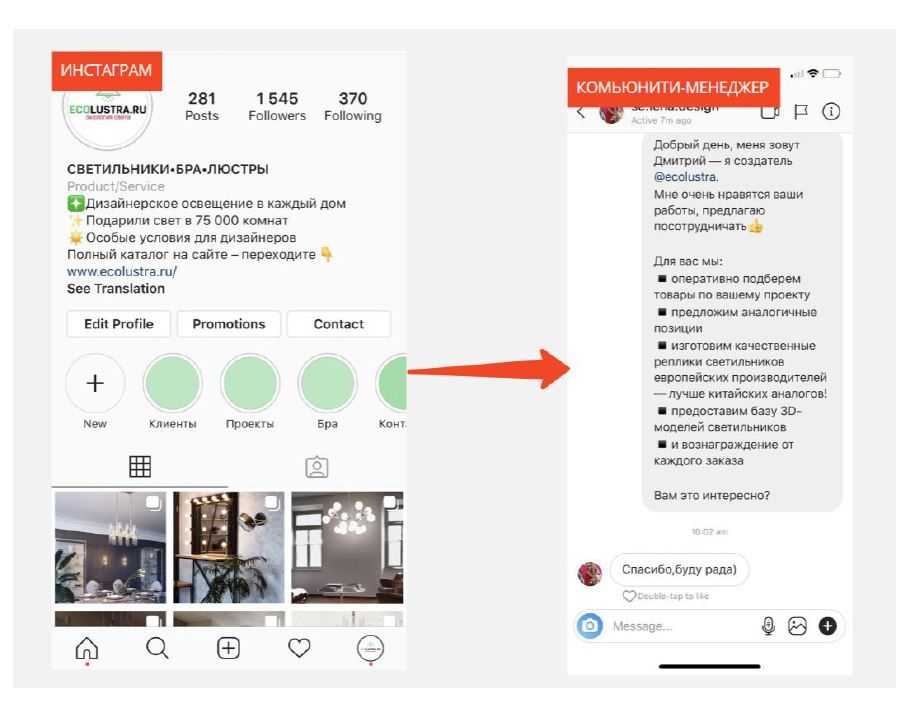 Внизу есть текстовое поле для вашего сообщения. После того, как вы набрали хотя бы одно письмо, кнопка Отправить становится активной.
Внизу есть текстовое поле для вашего сообщения. После того, как вы набрали хотя бы одно письмо, кнопка Отправить становится активной.
Вы также можете добавить вложение: фото, видео, ссылку или другую информацию. Ниже мы дадим инструкции.
Еще один способ отправить кому-то личное сообщение в Instagram — зайти в его профиль и нажать «Сообщение» под количеством публикаций и подписок.
Внимание: вы не можете использовать эту функцию, если у пользователя, которому вы хотите отправить текстовое сообщение, есть личная учетная запись. Вы должны следовать за ними, чтобы увидеть кнопку.
Вот совет для тех, кто хочет отправлять сообщения в Instagram без подписки. Откройте меню из трех точек в правом верхнем углу и выберите «Отправить сообщение».
Прямые ограничения можно разделить на две категории: на уведомления Instagram DM и ограничения, которые представляют собой препятствия, возникающие при общении в приложении Instagram.
Вы можете ограничить список людей, которым разрешено отправлять вам сообщения в Instagram Direct. Заходим в Настройки — Конфиденциальность — Сообщения.
Заходим в Настройки — Конфиденциальность — Сообщения.
Выберите своих подписчиков в Instagram в разделе «Потенциальные связи». Поставьте галочку возле «Не получать запрос», чтобы запретить всем отправлять вам личные сообщения.
Выберите «Другие» в Instagram в разделе «Другие люди». Поставьте галочку возле «Не получать запросы», если вы не хотите, чтобы не подписчики писали вам сообщения в Instagram.
В разделе Кто может добавлять вас в группы, Групповой чат вы можете указать, могут ли все или только подписчики приглашать вас в групповые чаты.
Казалось бы, как просто отправить сообщение в Instagram, но могут возникнуть некоторые технические трудности. Рассмотрим ограничения, влияющие на работу с сообщениями в Instagram DM.
Если у пользователя Instagram есть личная учетная запись, вам нужно сначала отправить ему запрос. Отправьте что-нибудь, используя опцию в трехточечном меню в правом верхнем углу. Запрос придёт к ним в Директ. После того, как они его примут, вы оба сможете пообщаться.
Умоляю вас не перескакивать к рассылке 100500 писем каждому пользователю при изучении возможностей Директа. Вы будете забанены. Держите ограничения, чтобы избежать этого.
Доверенные аккаунты могут отправлять не более 100 сообщений в Instagram, новые аккаунты могут отправлять до 50 сообщений в день. И не более 15 сообщений в час для всех аккаунтов.
В Instagram есть ограничения на размер текста сообщения. В письме не может быть более 1000 символов. Если вы попытаетесь превысить его, вы получите предупреждение и должны сократить его перед отправкой.
В начале статьи мы упоминали, что пользователи Instagram могут отправлять в своих сообщениях не только тексты. В этом разделе мы рассмотрим тип контента в Instagram Direct и способы его отправки в виде сообщения.
Самый простой и популярный тип сообщений — текст. Мы разобрались, как это сделать и выбрать получателя, про лимиты сказали выше. Кстати, вы можете отделить текст всеми известными эмодзи.
Вторым популярным контентом являются фотографии.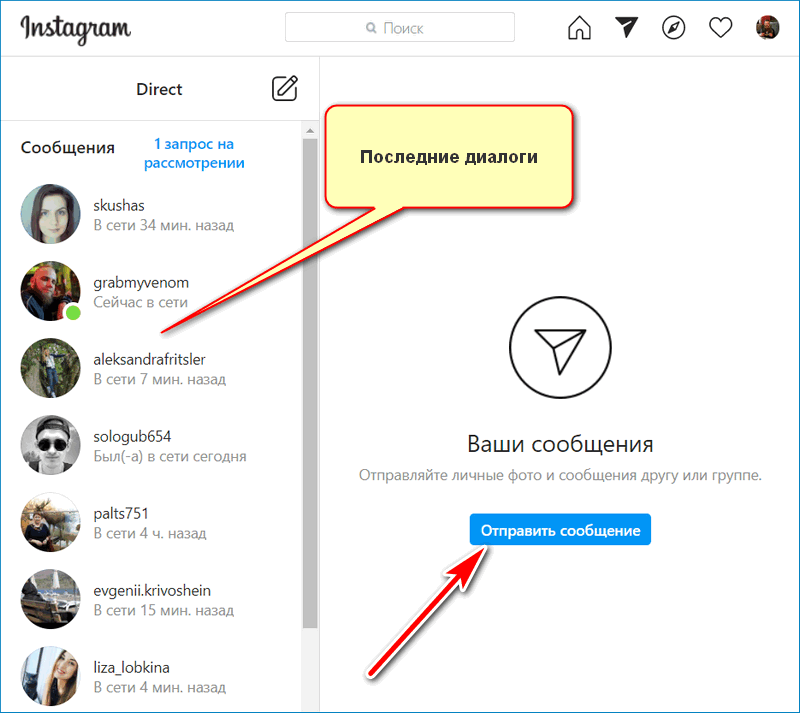 Вы можете прикрепить фотографию к своему сообщению DM в Instagram, коснувшись значка изображения в текстовом поле.
Вы можете прикрепить фотографию к своему сообщению DM в Instagram, коснувшись значка изображения в текстовом поле.
После тапа открывается медиагалерея. Там вы можете выбрать одно или несколько изображений для отправки.
Видеозаписи из галереи телефона доступны по той же иконке с изображением. Вы также можете использовать личные сообщения в качестве альтернативы Skype.
Коснитесь значка камеры в правом верхнем углу, чтобы записать видео или позвонить в режиме реального времени.
Часто используется для частных аккаунтов. Коснитесь синего значка камеры слева от текстового поля, чтобы сделать исчезающую фотографию для отправки в DM Instagram.
Появится интерфейс Instagram Stories, где можно переключаться между фронтальной и основной камерой, создавать фото или видео и отправлять кому-то в DM.
Чтобы отправить ссылку на чей-то профиль в Instagram, сначала нужно зайти на его страницу. Нажмите на три точки вверху и выберите «Поделиться этим профилем».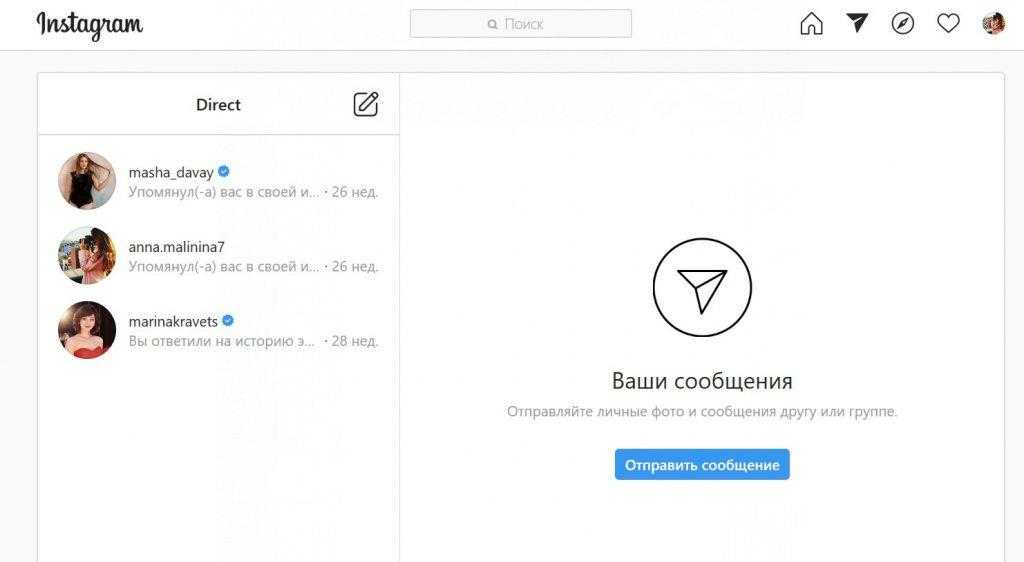
Выберите получателя или группу получателей в строке поиска и нажмите «Отправить».
Перейдите в профиль Instagram и выберите пост для отправки в DM (независимо от того, фото это или видео), откройте его в режиме просмотра и коснитесь значка бумажного самолетика.
Таким образом, вы можете делиться публикациями в Instagram как со своей, так и с чужой учетной записи.
Вы можете делиться интересными историями в Instagram. Для этого вам нужно нажать на значок бумажного самолетика во время просмотра и выбрать получателя.
Поделитесь историей из личного профиля, имейте в виду, что пользователь может просматривать информацию только после того, как начнет следить за профилем.
Все комментарии и ответы, которые вы отправляете в окне Instagram Stories (через поле Отправить сообщение на картинке выше), также отправляются в чат DM.
Здесь же вы можете ответить на любой комментарий к Сторис и продолжить общение.
Вы можете прикреплять ссылки не только на внутренние публикации Instagram, но и на внешние ресурсы. Главный плюс в том, что такие ссылки кликабельны. Таким образом, вы можете добавить ссылку на свой веб-сайт или профили в социальных сетях. Или вы можете поделиться всем этим и многим другим, отправив одну ссылку, если эта ссылка ведет на вашу ссылку на странице биографии.
Главный плюс в том, что такие ссылки кликабельны. Таким образом, вы можете добавить ссылку на свой веб-сайт или профили в социальных сетях. Или вы можете поделиться всем этим и многим другим, отправив одну ссылку, если эта ссылка ведет на вашу ссылку на странице биографии.
Чтобы использовать голосовые сообщения, коснитесь микрофона в текстовом поле, чтобы начать запись звука.
Теперь вы знаете все о том, как писать личные сообщения в Instagram. Этого достаточно, чтобы быстро отправлять сообщения и отвечать клиентам. Вы думаете, какие еще функции обмена сообщениями могут быть?
То, что мы рассмотрели, — это только начало большого приключения в мире неизведанных функций обмена сообщениями. Эти советы Instagram для DM вас удивят.
Один получатель сообщения — это хорошо, а 32 — еще лучше. Именно столько можно собрать в групповом чате в Директе и вести совместную беседу.
Чат делается как личное сообщение, разница в добавлении нескольких профилей один за другим. Групповые чаты можно вести по телефонам:
Групповые чаты можно вести по телефонам:
- Обсуждение товаров . Создайте чат, чтобы обсудить товары, которые вы продаете через Instagram. Вы даже можете давать ссылки на их страницы на таких торговых площадках, как Amazon или любых других, которыми вы пользуетесь. Подписчики будут обмениваться мнениями и опытом, рассказывая о преимуществах продукта в живом чате. Подробные рекомендации от первого лица всегда вызывают доверие у пользователей, которые еще не определились с покупкой.
- Отзывы . Вовлечение обратной связи в групповое обсуждение дает вам определенные преимущества. Каждый новый отзыв именуется. Любой из группового чата может зайти на страницу автора и убедиться, что он не бот. Участник чата в Instagram получит уведомление о новом отзыве, а восторженный отзыв, скорее всего, побудит его совершить покупку.
- Вопросы и ответы . Вы наверняка отвечаете на сотни подобных сообщений в Instagram типа «Сколько стоит?», «Платить за доставку?».
 Если вы закончили с этим, сделайте раздел Direct, где подписчики Instagram будут задавать давние вопросы и отвечать на все сразу.
Если вы закончили с этим, сделайте раздел Direct, где подписчики Instagram будут задавать давние вопросы и отвечать на все сразу. - Техническая поддержка . Пусть все ваши подписчики смотрят, как вы решаете их проблемы. Отвечайте на их запросы «не могу перейти по ссылке», «публикация недоступна» и другие. Покажите машинное отделение вашей компании изнутри. Живые компании, которые достаточно смелы, чтобы показать и признать свои неудачи, получают больше доверия, потому что они быстро и профессионально справляются с запросами.
Создавайте различные групповые чаты и проверяйте реакцию людей. Конечно, список идей для групповых чатов неполный. Только вы можете придумать лучшую идею для своего бренда.
Быстрые ответы в Instagram DM — это альтернативное решение для часто задаваемых вопросов. Можно сделать шаблоны на самые распространенные вопросы типа «Сколько стоит?», «Как сделать заказ?». Каждый раз, когда вы получаете подобные сообщения в Instagram, вы можете выбрать один из шаблонов и отправить его в ответ. Вы даже можете пойти дальше и использовать чат-бот для сообщений Instagram, он будет обрабатывать часть запросов за вас.
Вы даже можете пойти дальше и использовать чат-бот для сообщений Instagram, он будет обрабатывать часть запросов за вас.
Кроме того, быстрые ответы в DM хороши для написания скриптов продаж в Instagram. Эти автоматические сообщения, безусловно, положительно влияют на количество заказов. Эффективный сценарий включает в себя приветствие, определение проблемы, уточнение потребностей, актуальное УТП, информирование о текущих продажах, работу с возражениями клиентов и заключение самой сделки.
Быстрые ответы экономят время, которое вы потратили бы на ввод сообщения в Instagram, проверку цены и так далее. Кроме того, это экономит время пользователей на ожидание ответа, а значит, снижает риск ухода клиента к конкуренту.
Быстрые ответы легко настроить для вашего Instagram Direct. Заходим в Настройки — Бизнес — Сохраненные ответы. Нажмите «+» в правом верхнем углу или активные слова «Новый сохраненный ответ».
Ни для кого не секрет, что многие посты в IG остаются вне поля зрения из-за большого количества активных подписчиков или непредсказуемой «умной ленты».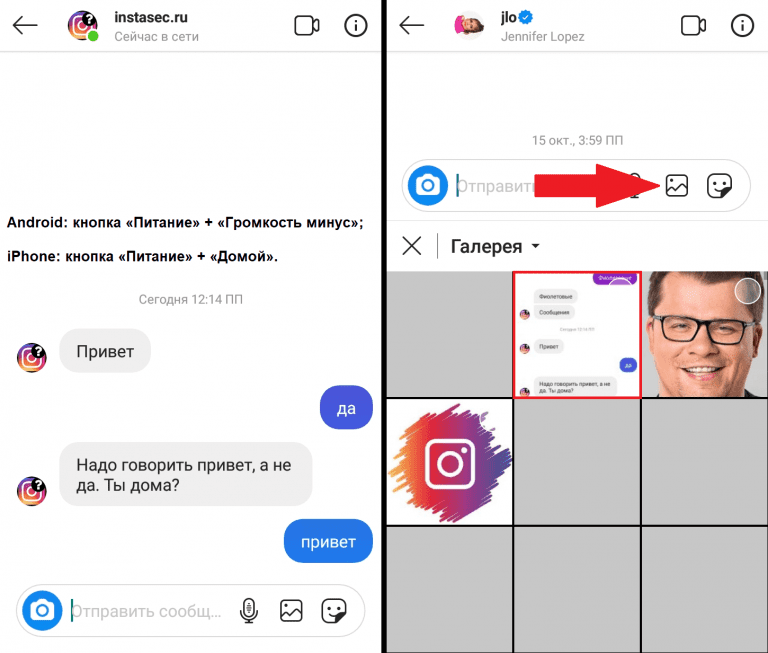
И Истории живут всего день. Вы понимаете, как много важной информации ускользает от ваших клиентов?
Не беспокойтесь, вам помогут функции обмена сообщениями. Массовая рассылка именно потому, что личные сообщения в Instagram читают всегда и все.
Для начала давайте посмотрим, что вы можете отправить, а затем как отправить DM в Instagram большому количеству людей одновременно. Добро пожаловать в наш список идей для прямой рассылки в Instagram:
- Приветствую. Отправляйте именованное приветственное сообщение каждому новому подписчику. Расскажите о своем УТП, дайте бонусы за подписку.
- Благодарность. Поблагодарите своих клиентов за выбор вашей компании, вызовите у них положительные эмоции, мотивируйте на следующую покупку.
- Новое поступление. Сообщайте своим подписчикам о появлении новых товаров на складе, обращайте их внимание на отдельные категории, товары недели, хиты продаж.
- Ограниченное предложение. Мотивируйте своих клиентов покупать больше, сообщая об ограниченном количестве товаров на складе.

- Продажи. Сообщите своим клиентам о предстоящей распродаже. Расскажите о сроках и сроках, покажите товар, который выставляете на продажу.
- Новости. Расскажите своим подписчикам об изменении графика работы, переезде в другой офис или о том, что кот Бадди присоединился к команде сотрудников.
- Поздравляю. Будьте щедры на внимание к покупателям в дни событий: день рождения, Рождество, годовщина первой покупки.
Список можно продолжать, просто включите воображение и придумайте поводы напомнить о себе.
В Instagram доступны два основных типа рассылок: ручные и автоматические сообщения. Давайте посмотрим на их плюсы и минусы.
Это рассылка с использованием значка бумажного самолетика в приложении Instagram. Эта рассылка может быть личной, именной или групповой — в чате это зависит от ваших целей.
Плюсы:
- Бесплатно.
- Вам не нужно передавать данные своей учетной записи сторонним ресурсам.
Минусы:
- Очень много времени.

- Количество сообщений в день ограничено.
- Вас могут забанить за нарушение ограничений.
Если вы серьезно относитесь к рассылке IG, вам не стоит использовать ручной метод. Только у вас небольшая пользовательская база.
Это рассылка с помощью онлайн-сервисов. Они позволяют получить доступ к сообщениям в Instagram Direct с компьютера.
Плюсы:
- Быстрый.
- Сейф (возможность получить бан минимальна).
- Автоматизированный (не требует регулярного контроля).
- Службы сами контролируют лимиты.
- Охват аудитории шире.
Минусы:
- Берет деньги.
- Не все сервисы имеют бесплатные демо-версии.
- Требуется время, чтобы выбрать лучшую платформу (аудит, сравнение).
- Перед использованием службы необходимо освоить интерфейс.
- Возможность ошибиться в настройках.
Ниже вы можете найти несколько сервисов для ваших прямых сообщений в Instagram. Прочтите и выберите тот, который соответствует вашим предпочтениям и возможностям.
Прочтите и выберите тот, который соответствует вашим предпочтениям и возможностям.
- DMpro.app обеспечивает рассылку с нескольких аккаунтов. Сообщения в Instagram автоматизированы и не ограничены. Стоимость от 19долларов США в месяц.
- С Inflact.com вы можете настроить автоматический обмен сообщениями с новыми подписчиками или со всеми подписчиками или использовать пользовательский список. Существует также функция текстовых сообщений в одном чате для нескольких учетных записей. Цена начинается от 29 долларов США каждый месяц.
- Directbulksender.com отправляет сообщения в Директ пользователям Instagram из вашего пользовательского списка. Он также обеспечивает управление из нескольких учетных записей. Начисление ежедневное и начинается от 2,7 долларов США.
Это три самых популярных сервиса для массовой рассылки. Выбирайте любой, тестируйте и не забывайте делиться своим опытом в комментариях.
Еще одной важной целью обмена сообщениями в Instagram Direct является заключение сделки или работа с размещенными заказами. Taplink поможет вам сделать это быстрее и проще.
Taplink поможет вам сделать это быстрее и проще.
В сервисе вы можете создать страницу с:
- Дополнительные параметры чата. Конечно, Instagram DM имеет множество функций. Но есть приложения для обмена сообщениями, которые имеют еще больше функций, к которым могут привыкнуть ваши клиенты. Предоставьте им выбор, куда написать или позвонить вам. Общайтесь с ними, даже если вы не в сети в Instagram. Для этого добавьте ссылки на приложения для обмена сообщениями, например WhatsApp или Discord.
- Бланки заказов. Создайте страницу с формами, чтобы клиенты могли разместить заказ онлайн или запросить обратный звонок. Отправляйте ссылку на него в качестве ответа всякий раз, когда пользователи спрашивают, как сделать заказ, или добавляйте ее в быстрый ответ.
- Ссылка для онлайн-платежей. После уточнения деталей и выбора товара направьте пользователя на платежный сервис. Создайте лендинг с платежами и отправьте ссылку на него. Этот шаг может стимулировать клиента заплатить прямо сейчас.

- Дополнительная информация. В сервисе также есть блоки фото, видео, прайс-лист и другие блоки. Добавляйте их на лендинг, чтобы рассказать своим клиентам о преимуществах, акциях, распродажах. Вы можете создать отдельную страницу портфолио с примерами работ и отзывами. Отправьте ссылку на страницу, чтобы помочь покупателю выбрать то, что ему нужно, или определиться с покупкой.
Зарегистрируйтесь на Taplink, чтобы создавать целевые страницы для Instagram с формой заказа.
Кстати, вы также можете добавить ссылку на целевую страницу в био и написать «Ссылка в био для заказа» под постами в Instagram. Это хороший способ автоматизировать продажи.
Если пользователь отреагировал на этот призыв к действию, вы его почти поняли. Теперь все зависит от вашего оффера и целевой страницы, на которой он размещен. Мы уверены, что вы знаете, что предложить своим клиентам. И Taplink предоставляет все инструменты, которые могут вам понадобиться для создания хорошей продающей страницы для вашего Instagram, прочтите руководство здесь.

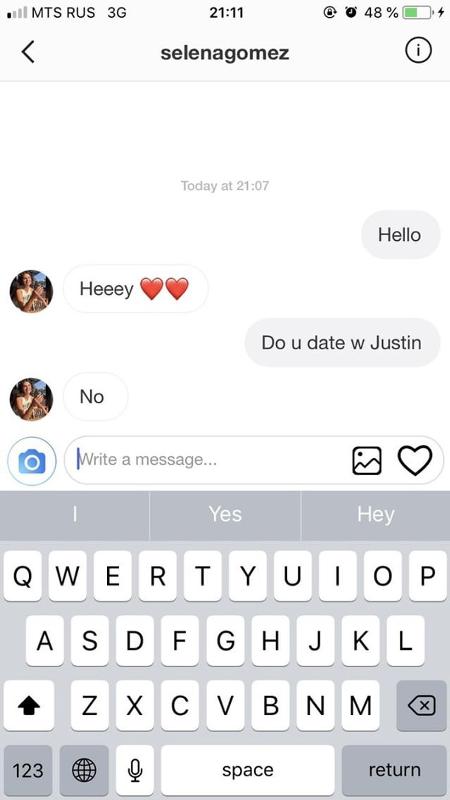


 При правильном удалении запись загорится красным цветом и исчезнет.
При правильном удалении запись загорится красным цветом и исчезнет.
 На Android окно сообщения появляется внизу экрана после того, как вы выберете одного или нескольких получателей.
На Android окно сообщения появляется внизу экрана после того, как вы выберете одного или нескольких получателей. Сообщение теперь удалено из беседы (но, возможно, оно было замечено, если контакт быстро читает сообщения!).
Сообщение теперь удалено из беседы (но, возможно, оно было замечено, если контакт быстро читает сообщения!).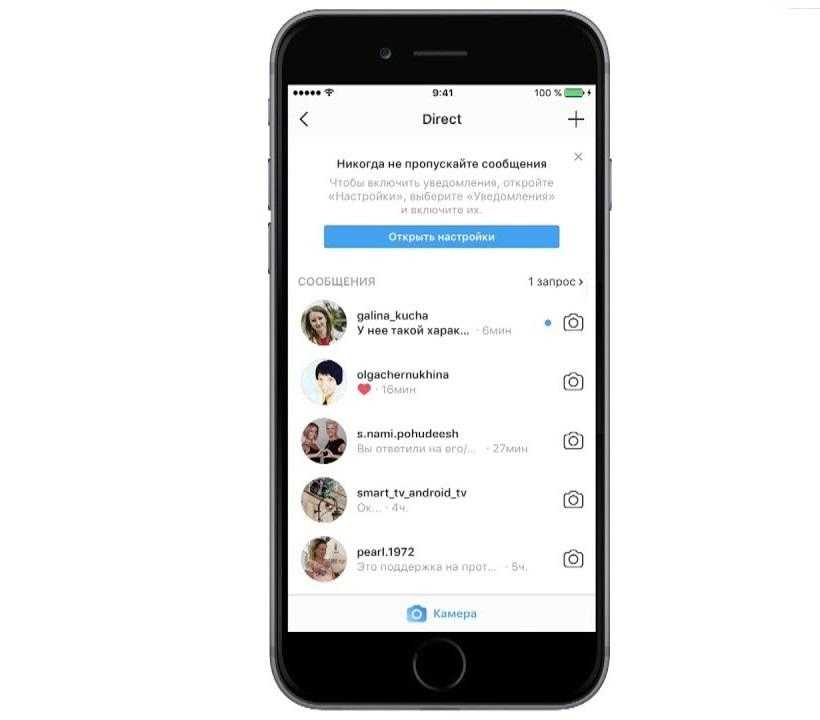
 Вы также можете отправить свою фотографию для показа в истории Instagram или в списке «Только для близких друзей».
Вы также можете отправить свою фотографию для показа в истории Instagram или в списке «Только для близких друзей».
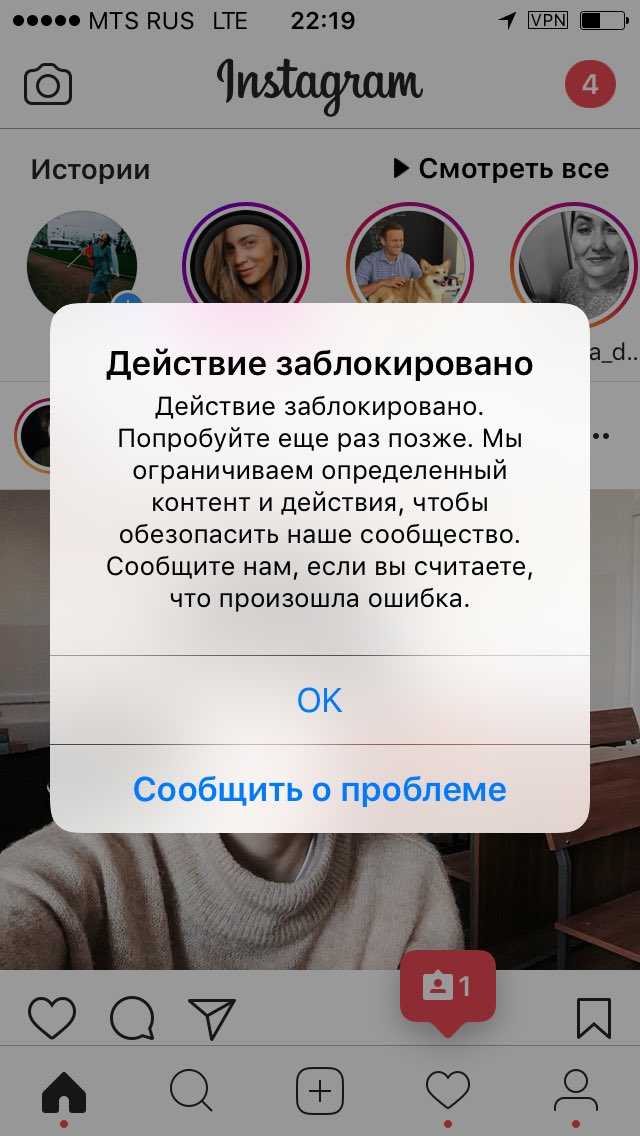 В противном случае вы увидите пустой экран с именем контакта вверху и панелью сообщений внизу.
В противном случае вы увидите пустой экран с именем контакта вверху и панелью сообщений внизу.

 Если вы закончили с этим, сделайте раздел Direct, где подписчики Instagram будут задавать давние вопросы и отвечать на все сразу.
Если вы закончили с этим, сделайте раздел Direct, где подписчики Instagram будут задавать давние вопросы и отвечать на все сразу.